Maison >Problème commun >Que faire si le Gestionnaire des tâches a été désactivé par l'administrateur système
Que faire si le Gestionnaire des tâches a été désactivé par l'administrateur système
- 王林original
- 2020-12-14 15:40:319469parcourir
Solution au problème selon lequel le Gestionnaire des tâches a été désactivé par l'administrateur système : 1. Ouvrez l'éditeur de stratégie de groupe local ; 2. Ouvrez la configuration utilisateur, les modèles d'administration et le système dans l'ordre ; Supprimer le Gestionnaire des tâches], cochez [Non configuré] et cliquez sur [OK].

L'environnement de cet article : système Windows 10, thinkpad t480.
(Recommandations associées : système Windows )
Les étapes spécifiques sont les suivantes :
1. Appuyez sur les touches win+R de notre ordinateur pour ouvrir. Exécutez. Entrez "gpedit.msc"
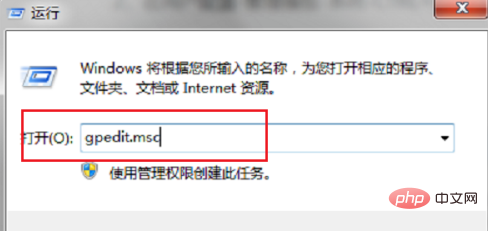
2. Après avoir cliqué sur OK, accédez à l'éditeur de stratégie de groupe local et cliquez sur "Configuration utilisateur-> Modèles d'administration-> Système". -> CTRL+ALT+DELE", sélectionnez "Supprimer le gestionnaire de tâches" à droite
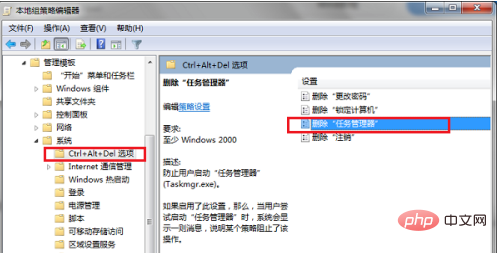
3. Double-cliquez sur "Supprimer le gestionnaire de tâches" et remplacez-le par "Non". configuré". Cliquer sur OK résoudra le problème.
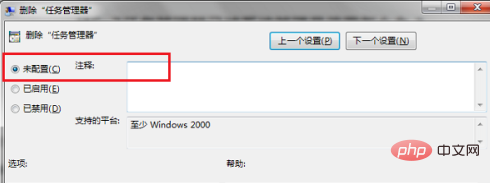
Ce qui précède est le contenu détaillé de. pour plus d'informations, suivez d'autres articles connexes sur le site Web de PHP en chinois!
Articles Liés
Voir plus- Que dois-je faire si le gestionnaire de tâches système n'a pas de barre de titre ?
- Quelle est la combinaison de touches pour lancer le Gestionnaire des tâches ?
- Comment ouvrir la combinaison de touches du gestionnaire de tâches dans le bloc-notes
- Comment afficher le gestionnaire de tâches sur votre ordinateur ?

